Установка редактора локальных групповых политик в любой версии Windows
- Recluse
- 26.10.2020
- 8 663
- 1
- 11.10.2022
- 11
- 11
- 0
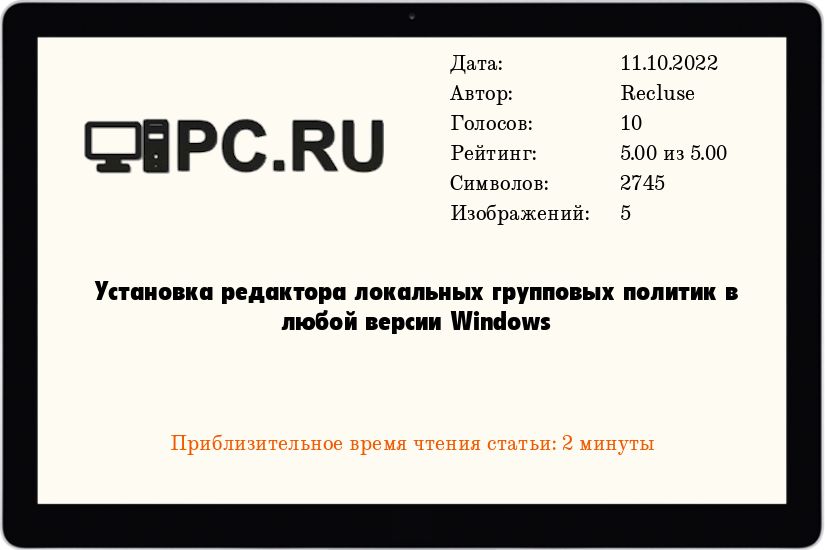
В интернете можно найти множество самых разных инструкций, где требуется открыть окно "Выполнить", и ввести там команду gpedit.msc, для вызова "Редактора локальных групповых политик". Однако, данный "Редактор групповых политик" присутствует только в старших редакциях Windows - Професиональная, Корпоративная и Максимальная, и при попытке вызвать его из более младших редакций, появится ошибка следующего содержания:
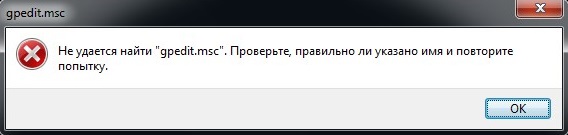
Не удается найти "gpedit.msc". Проверьте, правильно ли указано имя и повторите попытку.
Тем не менее, есть способы добавить "Редактор локальных групповых политик" в не поддерживаемые им редакции Windows, о чем мы сейчас и поговорим.
Способ установки редактора групповых политик для Windows 10
Данный способ предназначен для операционной системы Windows 10 - он не потребует скачивания дополнительных файлов, и сводится лишь к выполнению нескольких команд. Все что нужно сделать - открыть командную строку с правами администратора, и выполнить в ней следующие команды:
FOR %F IN ("%SystemRoot%\servicing\Packages\Microsoft-Windows-GroupPolicy-ClientTools-Package~*.mum") DO (DISM /Online /NoRestart /Add-Package:"%F")
FOR %F IN ("%SystemRoot%\servicing\Packages\Microsoft-Windows-GroupPolicy-ClientExtensions-Package~*.mum") DO (DISM /Online /NoRestart /Add-Package:"%F")Впрочем, никто не мешает так же Вам создать из этих команд bat файл, и выполнить его с правами администратора.
После выполнения данных команд, или bat файла, в системе появится полноценный редактор групповых политик - его можно вызвать обычной командой gpedit.msc.
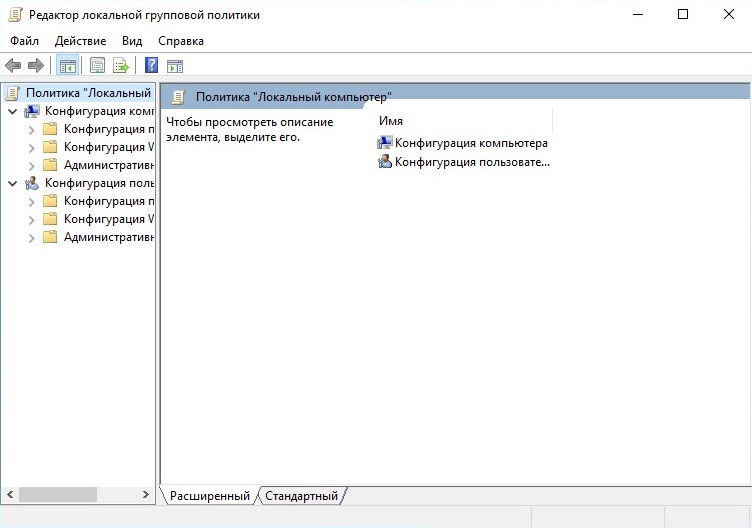
Способ установки редактора групповых политик для Windows 7, 8, 10
К сожалению, для предыдущих версий Windows нет возможности установить редактор групповых политик несколькими командами в командной строке - и придется воспользоваться отдельным установщиком. Взять его можно на сайте DeviantArt. Для скачивания файла потребуется регистрация, сама же кнопка скачивания находится сразу над описанием файла (выделена оранжевым на картинке ниже).
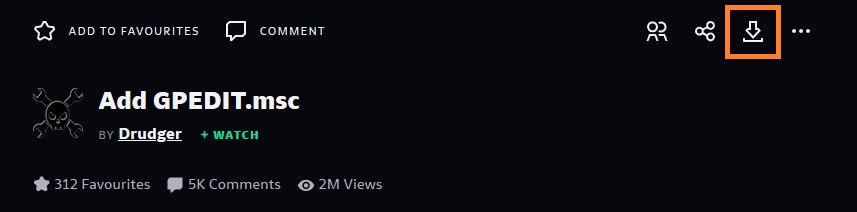
Установка из себя не представляет ничего сложного - нужно запустить файл setup.exe, нажать на кнопки Next и после - на кнопку Install. После этого, в системе появится возможность запускать команду gpedit.msc.
Пользователям 64-разрядных версий Windows помимо установки, так же нужно провести дополнительные манипуляции с файлами системы - а именно, скопировать файл gpedit.msc, а так же каталоги GroupPolicy и GroupPolicyUsers из директории Windows\SysWOW64 в Windows\System32.
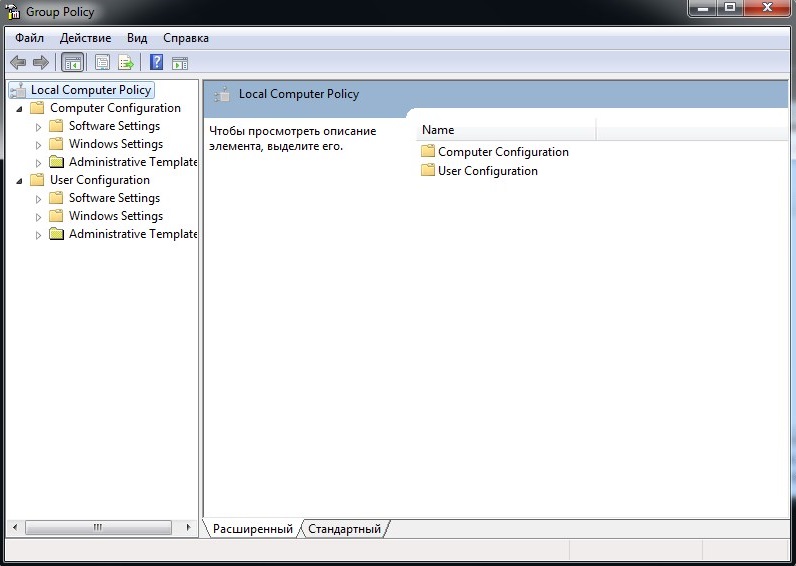
Замена редактора групповых политик - Policy Plus
Кроме стандартного редактора групповых политик, существует еще сторонняя программа, под названием Policy Plus. Её цель - выполнять те же функции, что и стандартный "Редактора локальных групповых политик". Интерфейс программы так же повторяет аналогичный у официального редактора групповых политик. Скачать данную программу можно с официального репозитория на GitHub. Она не требует установки и представляет из себя один единственный exe файл.
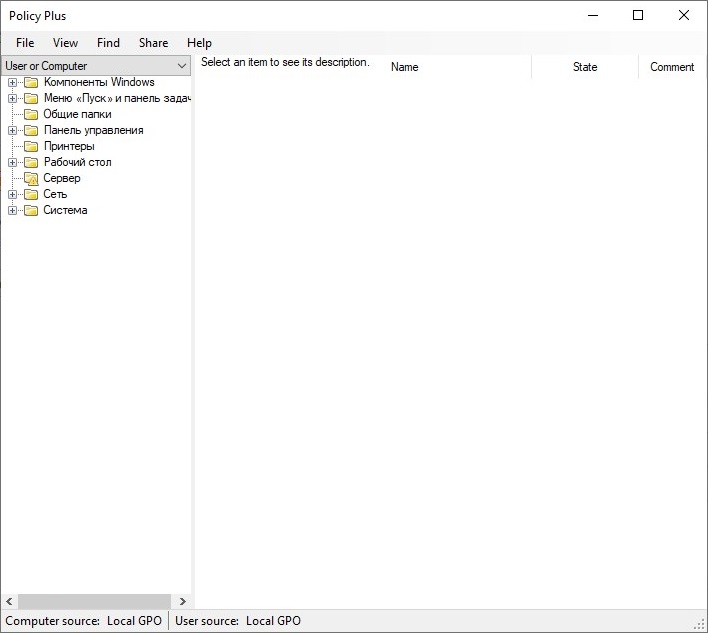
Добавить комментарий